
WordPressのインストールが終了しても、インストールしたばかりの初期状態では
店内のレイアウトが何一つ終わっていない、『がらん』としたお店と同じです。
お店の内装となる「テンプレート」を設定し、レイアウトの変更をしましょう。
WordPressはインストール直後の初期状態でも使えないことはないのですが、
初期状態のままだと見た目があまりよくなかったり、
後々のカスタマイズもし難いので、
テンプレートの変更をする事で、見やすいブログを作っていきましょう。
テンプレートは有料のモノや無料のモノなど様々ありますが、
今回は無料のテンプレートの導入を行います。
有料のテンプレートに関しては、また別途お話しさせて頂きますね。
今回は初心者向けで見た目もよく、比較的SEOにも強いといわれている
【Simplictiy】の導入方法についてお話ししていきます。
まずは以下のページからSimplicityのダウンロードを行って下さい。
↓ ↓ ↓ ↓ ↓
画面下へスクロールし、一番最新バージョンの【安定版】を選んでクリックして下さい。
今回は最新バージョンが2.5なので、そちらをダウンロードします。
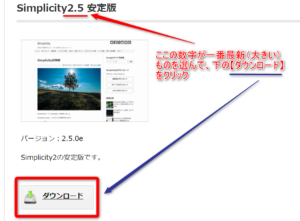
お使いのブラウザがInternet ExplorerもしくはMicrosoftEdgeの方は
画面中央下に出てくるポップアップの【保存】をクリックしてください。
 Internet Explorerの場合
Internet Explorerの場合
 MicrosoftEdgeの場合
MicrosoftEdgeの場合
 Google chromeをお使いの方は、
Google chromeをお使いの方は、
ダウンロードをクリックすると自動で保存されます。
画面左下に出てくる表示をクリックする必要はありません。
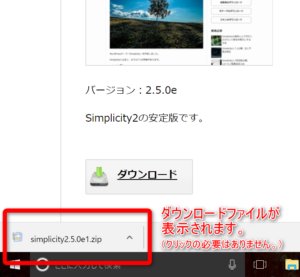
ダウンロードが完了しましたら、
WordPressのダッシュボードにログインしましょう。
画面左のバーの中から【外観】にマウスのカーソルを合わせ
【テーマ】をクリックしてください。
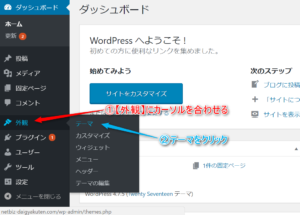
【新規追加】をクリックしてください。
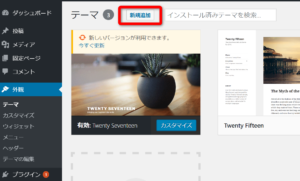
【テーマのアップロード】をクリックしてください。
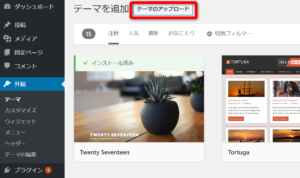
【ファイルを選択】をクリックしてください。
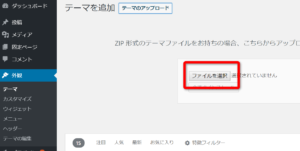
先程ダウンロードしたSimplicityをzipファイルのまま選択し、
【開く】をクリックしてください。
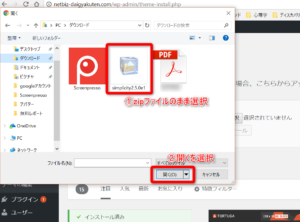
選択したファイルに間違いがない事を確認したら
【今すぐインストール】をクリックしてください。
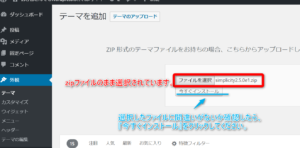
インストールに少し時間がかかります。
インストールが完了したら下図のような画面になりますので、
【有効化】をクリックしてください。
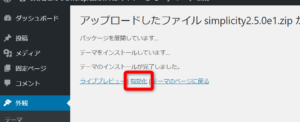
画面が切り替わって、【Simplicity2】が有効になっていれば
テンプレートの変更に成功しています。
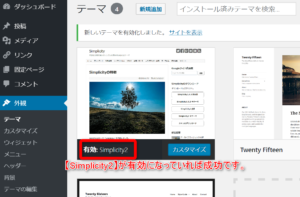
いかがだったでしょうか?
これでお店の内装もきっちりと出来上がりました(*^-^*)
後はあなたが頑張って記事を書いていくだけです!
少しずつでもいいので、記事を書いてブログを育てていきましょう。
それでは、お疲れ様でした。





















